excel拖动排列步骤如下:1.我在EXCEL中输入以下数字,如图:2.现在我要想复制“1”,则拖动单元格A1,但此该你会发现,在下拖动下方有个方框,如图:3.上步出现的情况便是以顺序的方式出现,但你只需要点动那个右下方的方框,选择“复制单元格”即可......
如何实现 excel 交错数据的快速合并 实例操作教程
Excel教程
2021-10-08 09:44:36
具体看看怎样的两行呢?原来是两行数据交错的情况下要合并成一行啊。

为了方便大家理解本问题的用意,做了一个结果样图。
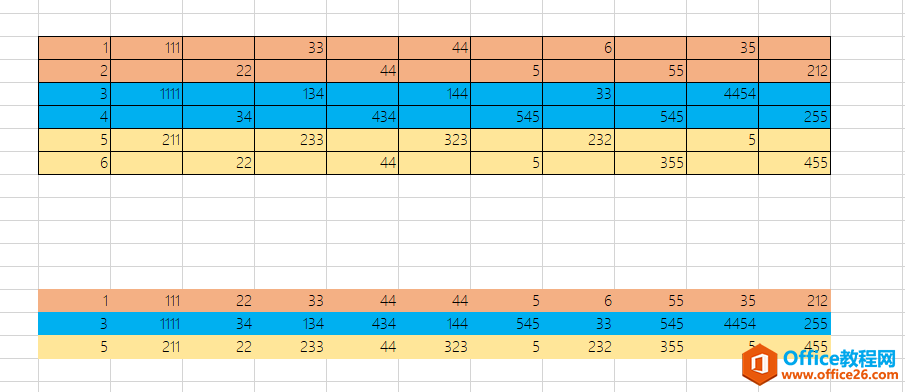
上图中可以将6行数据合并成3行的数据。
不知道您是否已经想到了好方法…..。牛闪君灵感一闪,发现了可以实现这种交错快速合并行的方法,要不要学。
具体方法如下:
选中颜色和空白单元格,将颜色选择性黏贴到平铺区域,注意动图选择-黏贴格式
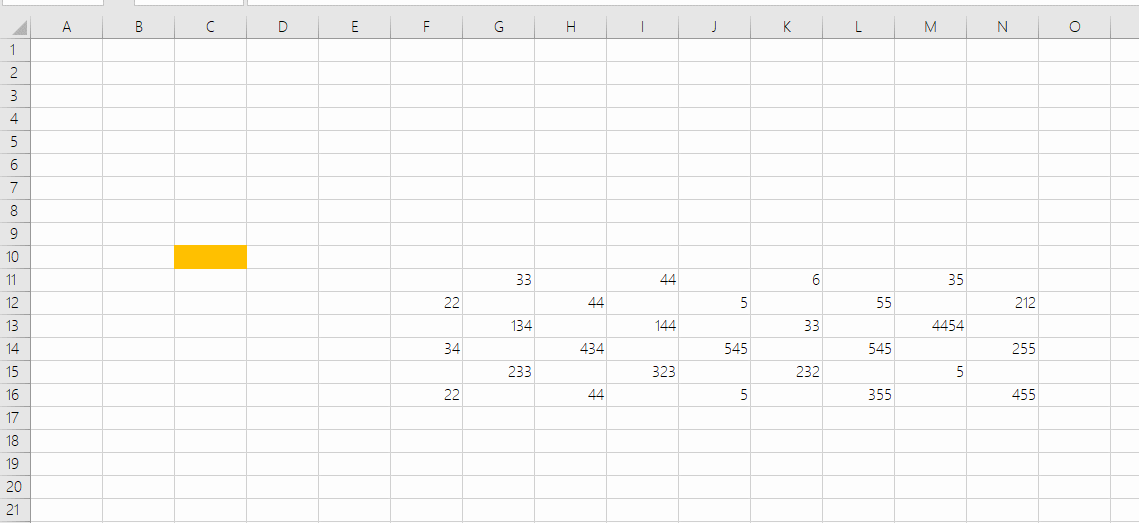
接下来选中区域,按Ctrl+F打开查找,在查找选项中添加查找黄色的功能,在查找到颜色后,按Ctrl+A选中查找区域,Excel会自动选中黄色部分。注意看动图操作。
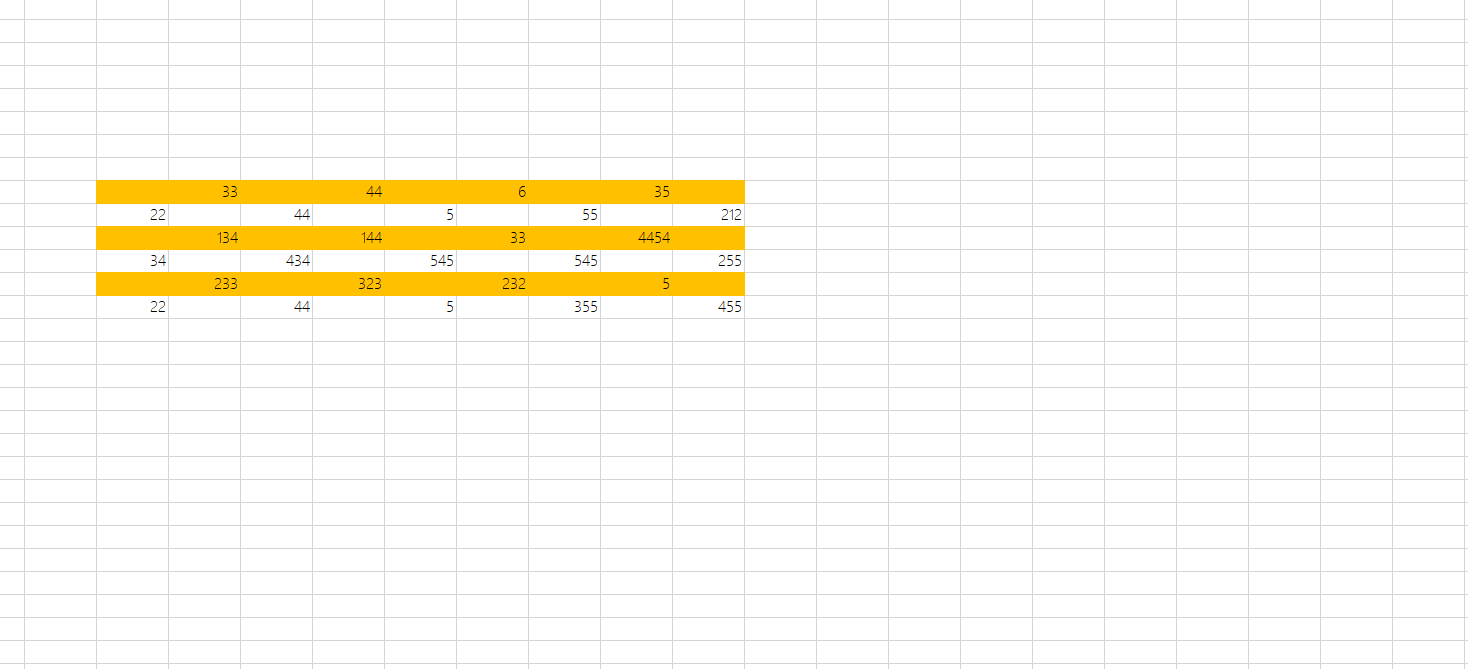
选中黄色部分,直接利用等号等于第一个空白单元格,然后按ctrl+enter实现公式的快速复制。这样实现将下行的数据等于到上方来。

最后利用F5定位,删除空行所在的单元格即可。在定位前,记得把数据复制黏贴成值。

总结:是不是很简单。本案例应用了颜色,查找颜色,定位颜色,F5,输入公式,删除行。
标签: excel交错数据的快速合并
上一篇:excel 行距设置技巧 下一篇:Excel如何建立双纵坐标轴的图表
相关文章
